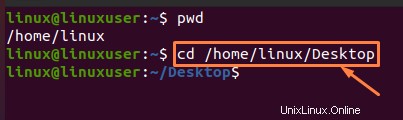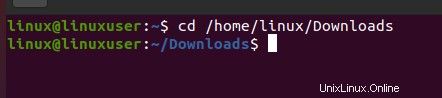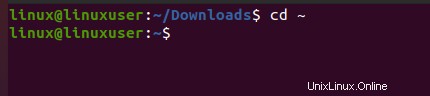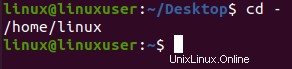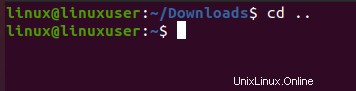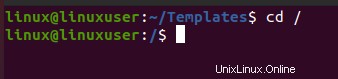El comando "cd" se usa comúnmente para cambiar el directorio de trabajo actual en Linux y otros sistemas operativos similares a Unix. El cambio de directorio se indica con la letra "cd". Es uno de los comandos más significativos y ampliamente utilizados en el sistema Linux, y lo verás mucho. Podemos movernos por las carpetas de nuestro sistema con la ayuda de este comando. Podemos volver al directorio anterior, avanzar al siguiente directorio o donde sea. En este artículo, se aplicarán varias operaciones de cd para cambiar directorios en Linux.
Distintas formas de cambiar de directorio
Ejecutaremos las siguientes operaciones de cd en directorios:
- Cambiar a un nuevo directorio desde el existente
- Cambia el directorio usando una ruta absoluta
- Cambie el directorio usando la ruta relativa,
- Ir a su directorio de inicio
- Volver a su directorio anterior
- Cambiar al directorio principal
- Ir al directorio raíz
Operación 1:Cambiar a un Nuevo Directorio del Existente
Podemos cambiar nuestro directorio de trabajo del actual a otro diferente. Ejecute el siguiente comando para ver el directorio de trabajo actual:
$ pwd |
Ejecute el siguiente comando para modificar nuestro directorio de trabajo actual:
$ cd < current dir> <new specified dir> |
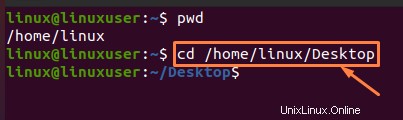
El resultado anterior muestra el cambio en el directorio de inicio a Escritorio. Usamos el comando pwd para mostrar el directorio de trabajo actual, que es "/home/linux", como se muestra en el resultado anterior. Luego usamos el comando 'cd' para cambiar nuestro directorio actual, especificando la ruta del nuevo directorio como "/home/linux/Desktop".
Operación 2:cambiar el directorio usando una ruta absoluta,
Al utilizar una ruta absoluta para cambiar un directorio, debemos especificar la ruta completa comenzando por la raíz. Ejecute el siguiente comando para modificar nuestro directorio de trabajo actual:
$ cd < specified complete dir> |
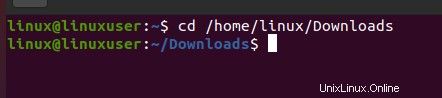
Estamos actualizando nuestro directorio de 'inicio' a 'Descargas' según el resultado dado. Entonces, comenzando desde la raíz (/), proporcionamos la ruta completa "/home/linux/Downloads". Esto se conoce como la ruta absoluta.
Operación 3:cambiar el directorio usando la ruta relativa,
Una ruta relativa es una ubicación relativa al directorio actual. Ejecute el siguiente comando para modificar nuestro directorio de trabajo actual:
$ cd < specified dir> |

Estamos usando una ruta relativa para cambiar el directorio en la salida anterior. Hemos actualizado nuestro directorio de 'inicio' a 'Descargas', como en el ejemplo anterior, pero no hemos proporcionado la ruta completa. Esto se conoce como la ruta relativa.
Operación 4:Ir a su directorio de inicio
Ejecute el siguiente comando para volver a su directorio de inicio:
$ cd ~ |
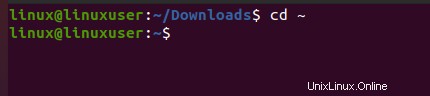
Como puede ver en el resultado anterior, estábamos en el directorio de descargas antes de usar el comando "cd", pero al usarlo ahora estamos en nuestro directorio de inicio.
Operación 5:Volver a su directorio anterior
Ejecute el siguiente comando para cambiar al directorio anterior desde el directorio de trabajo actual:
$ cd - |
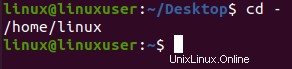
Estábamos en el directorio "/Desktop", como lo demuestra el resultado anterior. Este directorio de trabajo se ha cambiado a su directorio anterior "home/linux" usando este comando.
Operación 6:cambiar al directorio principal
Ejecute el siguiente comando para cambiar al directorio principal desde el directorio de trabajo actual:
$ cd .. |
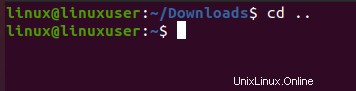
Estábamos en el directorio "/Descargas", como lo demuestra el resultado anterior. Como el directorio principal de este directorio es "inicio", este directorio de trabajo se ha cambiado a su directorio principal "inicio/linux" mediante este comando.
Operación 7:Ir al directorio raíz
Ejecute el siguiente comando para cambiar al directorio raíz desde el directorio de trabajo actual:
$ cd / |
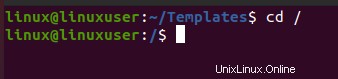
Estábamos en el directorio "/Templates", como lo demuestra el resultado anterior. Como la raíz de este directorio es "inicio", este directorio de trabajo se ha cambiado a su directorio raíz "inicio/linux" mediante este comando.
Conclusión
En este artículo, se proporciona el uso básico del comando cd para cambiar los directorios utilizando diferentes métodos. Después de leer este artículo, podrá conocer el directorio de trabajo actual y también tendrá una idea sobre el uso del comando cd para navegar por la estructura de directorios de su sistema.